photoshop打造美白肌肤
1、按下ctrl+0,打开一张美女图片,点击打开
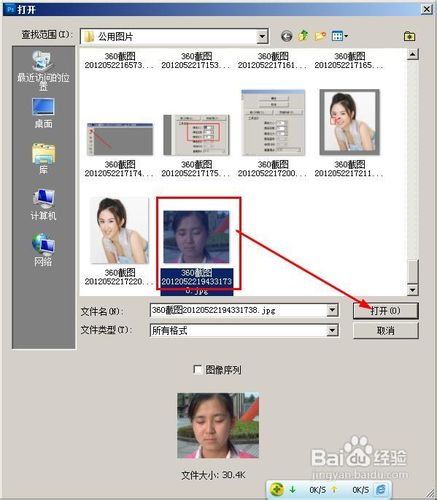
2、复制背景图层两次得到两个副本


3、影藏最上层的副本

4、设置第二层的副本混合模式为:变暗;不透明度为43%

5、执行滤镜:模糊--高斯模糊
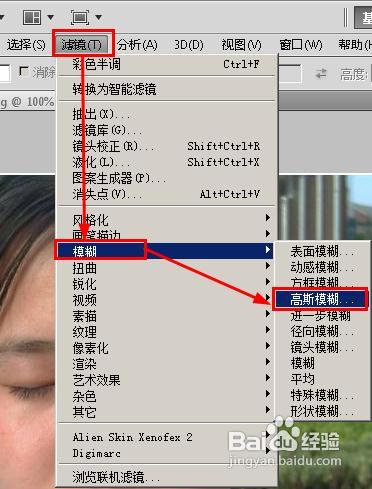
6、设置模糊半径为20像素,点击确定按钮

7、取消隐藏背景副本2,设置混合模式为变亮

8、执行滤镜:模糊--高斯模糊

9、模糊半径为20像素,点击确定

10、隐藏背景图层,然后按下ctrl+alt+shift+e,得到图层1,然后影藏中间的这两个图层,如图所示

11、选中图层1,然后点击蒙版工具,如图所示

12、设置大小和硬度分别为25 和66.不透明度为75%、流量为37%


13、在图片中,不是皮肤的部分涂抹,时期变得清晰

14、最后形成如图所示的效果了。

声明:本网站引用、摘录或转载内容仅供网站访问者交流或参考,不代表本站立场,如存在版权或非法内容,请联系站长删除,联系邮箱:site.kefu@qq.com。
阅读量:38
阅读量:88
阅读量:191
阅读量:165
阅读量:139